Длинный у нас получился заголовок получился, но он указывает на суть проблемы, которая будет здесь описана. Недавно я столкнулся с не очень хорошей ситуацией. Сортируя файлы на жёстком диске и очищая его от ненужного, я обнаружил, что один из файлов не удаляется, а появляется ошибка следующего содержания: «Файловая система не поддерживает такие длинные имена исходных файлов. Попробуйте перенести файл в папку с меньшей длиной пути или укажите более короткое имя файла и повторите попытку».

Я не только не мог удалить файл, но еще и изменить имя на более короткое имя тоже не удалось. Для многих это показалось бы тупиком, ведь получается, что файл не удаляем.
На самом деле проблема решается очень просто и быстро, и сейчас я опишу два метода её решения, а каким пользоваться решать только вам.
Что делать, если слишком длинный путь к источнику, как удалить такой файл?
При наличии файла, который не удаляется из-за длинного имени, решить проблему можно несколькими вариантами. Например, файл вложен в несколько каталогов, допустим, пять или даже десять папок, которые имеют названия по 10-20 знаков, то это и может быть причиной не удаления файла. Дело в том, что Windows не поддерживает любые файлы, в названиях которых больше 260 символов. Если этот предел превышен, то появится ошибка, которую я показал выше. Количество папок, имеющие свои названия и само имя файла в сумме должны давать менее 260 символов. В системе также есть одна особенность – при превышении этого ограничения мы всё-таки можем переименовывать папки. А это значит, что необходимо переименовать все папки на короткое имя, например, буква или цифра.
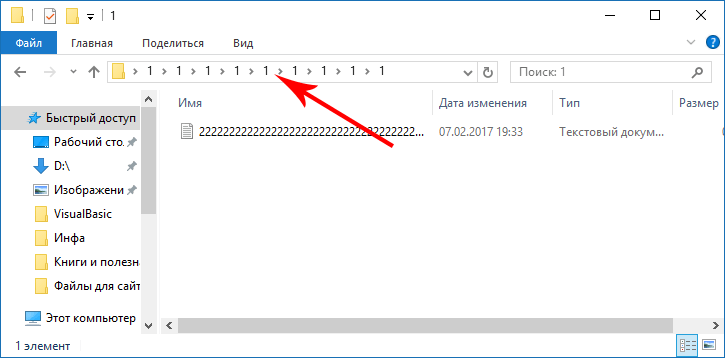
Такая проблема может появиться не только из-за того, что вы дали такое длинное название. У меня это произошло тогда, когда я решил загрузить себе файлы сайты с сервера и кое-что сделать. Так как файлы уже были не нужны, я удалил весь каталог с файлами сайта, но как оказалось он содержал файл с очень длинным именем, плюс названия папок и это не дало мне всё это удалить.
По теме: Как обойти ограничение на длину в 260 символов в Windows 10
Метод второй поможет, если с первым не удалось. Дело в том, что не все папки, ведущие к файлу с длинным именем, могут переименовываться и будет вылетать всё так же ошибка файловой системы. Тогда вы можете создать виртуальный диск, используя любую из вложенных папок, ведущих к не удаляемому файлу. Сейчас я покажу, как это сделать.
Открываем командную строку. Для этого нажимаем сочетание Win+R и вводим команду cmd. Можно нажать правой кнопкой мыши по меню Пуск (Либо сочетание клавиш Win+X) и выбрать там командную строку.
Теперь вы пишите такую команду, которая сделает для нас виртуальный диск:
| subst буква-диска «путь к файлу или папке – это и будет диском» |
Нужно выбрать такую букву диска, которая не занята другими. Системный раздел обычно указывается буков C, а второй раздел, как D или E, тогда выбираем любую другую.
Путь к папке нужно указывать от диска. Если у вас это вызывает сложность, то откройте ту папку, которая будет выступать в качестве виртуального диска и в проводнике вверху скопируйте путь до неё.
У меня эта команда выглядит следующим образом:
| subst Z: «C:\Users\User\Desktop\3333333333333333333333333333333333333333333333333333\1\1\1» |
Когда мы зайдем в Мой компьютер, то там вы должны увидеть диск, с той буквой, которую мы ей присвоили из командной строки. Таким образом, путь к файлу сократиться практически в два раза, а это значит, что общая длинна символов может составлять менее 260 знаков. Теперь вы можете попробовать избавиться от неудаляемого.
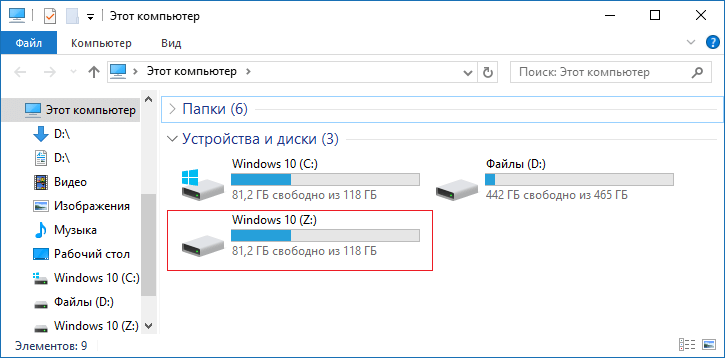
Для того, чтобы виртуальный диск удалить нужно ввести команду:
| subst БукваДиска /d |
Используем Total Commander
В интернете я обнаружил метод, который позволяет удалить не удаляемые файлы при помощи утилиты Total Commander. Конечно, минус тут в том, что придётся устанавливать дополнительный софт на компьютер, а это не все захотят делать. В любом случае оставлю этот способ здесь, вдруг кто захочет воспользоваться.
Скачиваем и устанавливаем программу. Идём во вкладку «Файл» щелкаем по разделу «Изменить атрибуты». Появляется окошко, где убираем галки со всех атрибутов. Если вверху не стоит галочка напротив пункта «Обрабатывать содержимое каталогов» – выбираем. Теперь из этой же программы пробуем удалить файл с длинным именем.
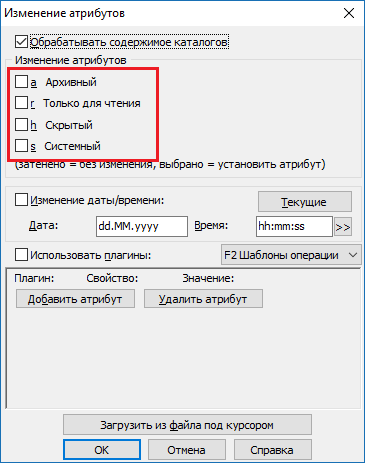
Используем архиватор 7-Zip
Для этого дела нам понадобится архиватора 7-Zip. Нажимаем правой кнопкой мыши по начальному каталогу и направляем мышь на раздел «7-Zip» и выбираем пункт «Добавить к архиву».
Появляется окно, в котором вам нужно отметить только одну галочку «Удалять файлы после сжатия». Потом нажимаете ОК.
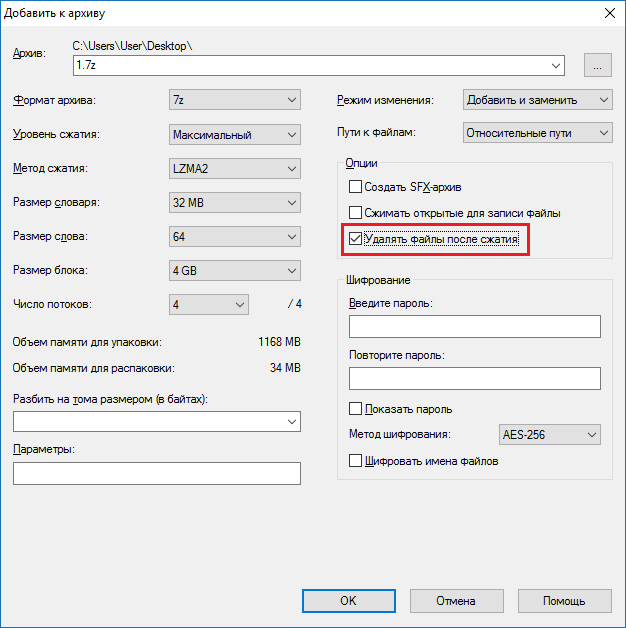
Это интересно: 7-Zip, как альтернатива WinRAR
На рабочем столе создаётся архив всего этого добра, а папки с длинным файлом просто удаляются. Сам же архив вы можете удалить без проблем.
Вот такие способы по исправлению ошибки не удаляемого файла мы рассмотрели. Может быть у вас есть еще варианты, как можно это сделать?







LongPathTool в помощь, если ищете быстрое решение.
Пара минут и проблема решена.
Спасибо, помогла подсказка с виртуальным диском.
Большое СПАСИБО. Удалил при помощи winrar.
Тоже был один файл с такой ошибкой,Тотал удалил не спрашивая путей.
Боже ж мой, спасибо огромное! Удалил файлы за 5 секунд с помощью 7zip. На официальном форуме майкрософт советуют удалить через shift+del и прогнать каспером, это такой фейспалм… просто плакать хочется и плюнуть в лицо тому кто там это написал. Еще раз спасибо.
Спасибо огромное. Ничего не могла сделать с этим длинным файлом. Мне помогло с винраром.




WinRAR сработал без проблем
del /f /s /q “путь_к_папке” – удалить все файлы из папки
Благодарю.
Спасибо, помогло!!!
просто удалил папку в которой эти файлы лежали
“Используем Total Commander” — РУЛИТ!!
спасибо! помог первый вариант, я долго смеялась, как просто оказалось.
Наконец-то!!!! Час убил с командной строкой чтоб удалить длинный файл через все эти dir и прочее, ничего не помогало, арихиватор удалил сразу все как надо. Спасибо за совет!!



Спасибо. С цифрами проще всего было. Удалилось наконец
Огромное спасибо! Помогла опция с архиватором.
Помогло с архиватором, быстро и качественно! Спасибо!
В Total Commander – удерживайте правой кнопкой мыши файл, и когда появится контекстное меню, выберите «Переименовать». В окне переименования можно сменить как имя файла, так и его расширение
Удалось изменить имя в архиваторе ZIP. Спасибо.
Несколько лет болтались неудаляемые папки и файлы. Уж я их “и так, и эдак, со словами и без слов” (как поётся в одной советской песне), а ларчик-то просто открывался. Когда стала переименовывать папки с внешней, как у автора в “1”, а не с вложенного файла, всё переименовалось и удалилось. Сегодня я счастлива! Автору респект, уважуха и благодарность!
Искренне благодарю!!! Давно мучалась с длинными не удаляемыми пдф. Сработало добавить в архив и удалить.
Спасибо, удалил с помощью winrar
вот бы еще на мак ос знать как это сделать
ОТДУШИ!

Супер, спасибо большое, очень помогли. Сработал способ “Используем архиватор 7-Zip”

Удалил проблему переименованием. Спасибо, автор.
Спасибо!
Достаточно открыть папку в WinRAR и удалить файл при помощи Shift+Del
Благодарю! Через Total Commander получилось в 1 сек!
Огромное спасибо за статью, очень помогла
Спасибо большое, удалила с помощью Winrar, самый простой и лёгкий способ, не нужно заморачиваться)))))

Спасибо, сработало) Сто лет с этим не сталкивалась
Помог способ с архиватором, только воспользовалась Winrar)
Огромное спасибо. Оказалось, что с помощью любого архиватора можно удалить такой файл.
Спасибо, АВТОР! Сколько было головной боли!
Мне помог способ с архиватором 7-Zip. Заняло меньше минуты. Спасибо!!